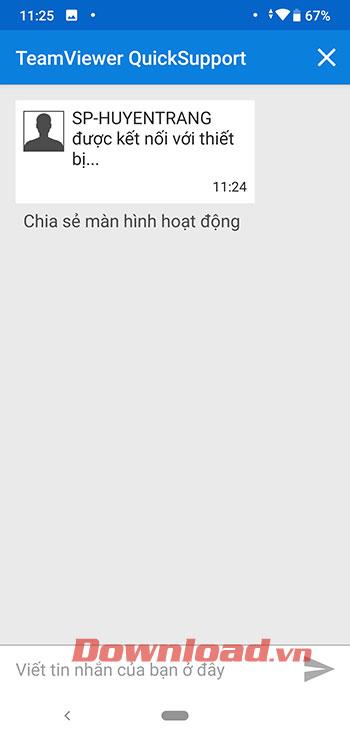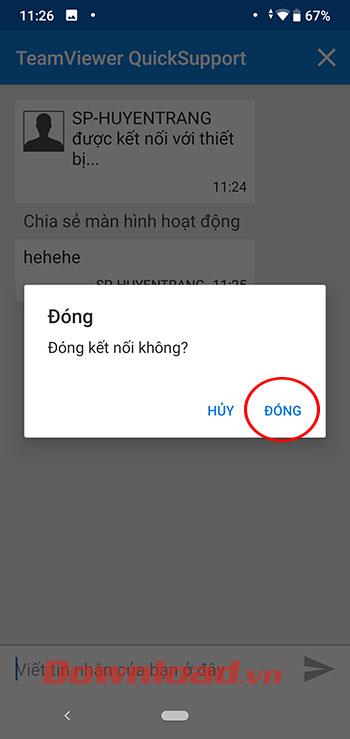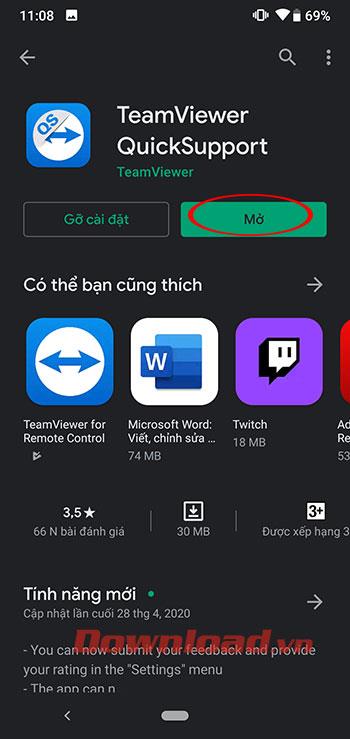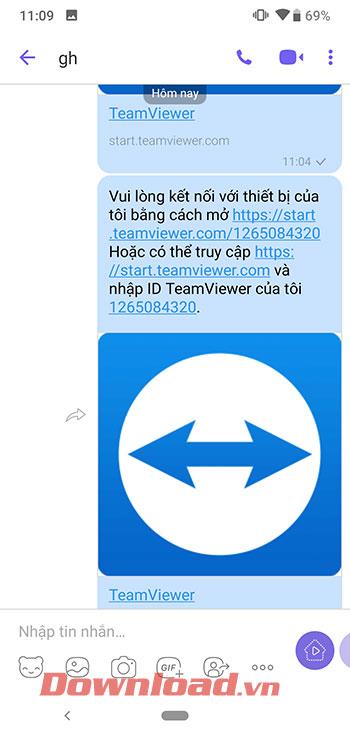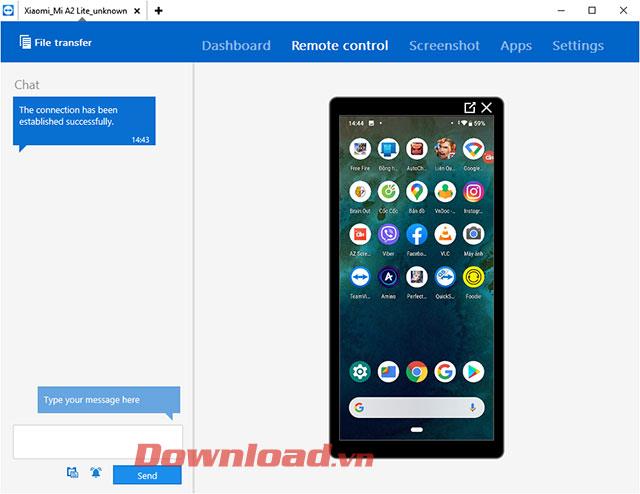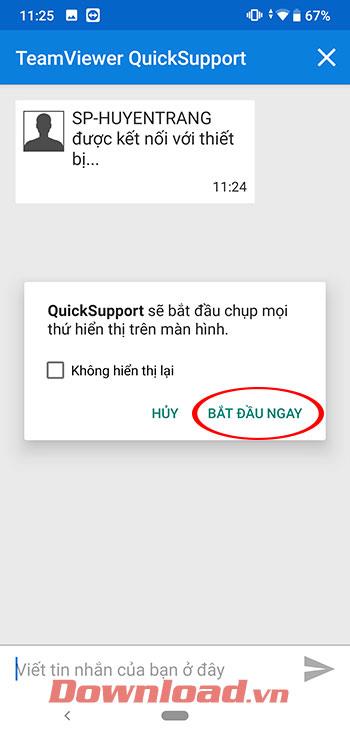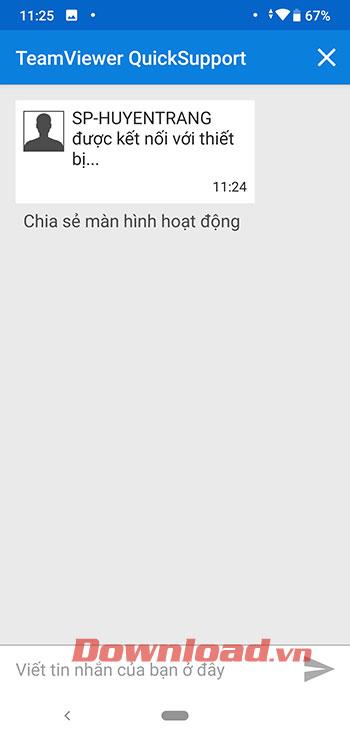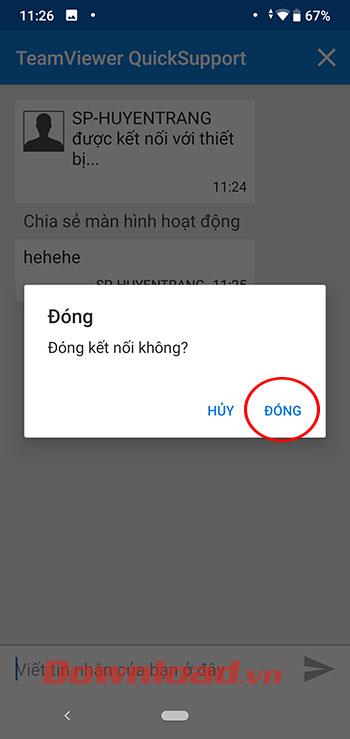Stundum þurfum við að deila símaskjánum með einhverjum til að fá leiðbeiningar eða láta gera við iPhone þegar villa kemur upp. Sem stendur er hvorki iPhone né Android með skjádeilingareiginleika, en þú getur notað stuðningsverkfæri fyrir skjádeilingu eins og Viber, Skype, TeamViewer o.s.frv. til að deila skjánum þínum fljótt með nokkrum skrefum, sem hver sem er getur auðveldlega gert. Hér að neðan mun EU.LuckyTemplates leiðbeina þér í smáatriðum hvernig á að deila skjám á iOS í gegnum TeamViewer forritið.
Myndbandsleiðbeiningar til að deila símaskjánum á TeamViewer
Hvernig á að deila símaskjánum á TeamViewer
- Sækja TeamViewer QuickSupport
- Sæktu TeamViewer QuickSupport fyrir iOS
- Sæktu TeamViewer QuickSupport fyrir Android
Skref 1:
Settu upp TeamViewer QuickSupport forritið samkvæmt niðurhalstenglinum hér að ofan eða farðu í Google Play eða App Store app verslunina til að setja upp.
Skref 2:
Eftir að uppsetningu er lokið, smelltu á Opna til að opna TeamViewer QuickSupport forritið til notkunar.
Í aðalviðmótinu muntu sjá auðkenni þitt birtast, afritaðu þetta auðkenni til að senda til vina eða smelltu á Senda auðkennið mitt til að velja auðkennismiðlunarforrit eins og Viber, Messenger, Facebook o.s.frv.
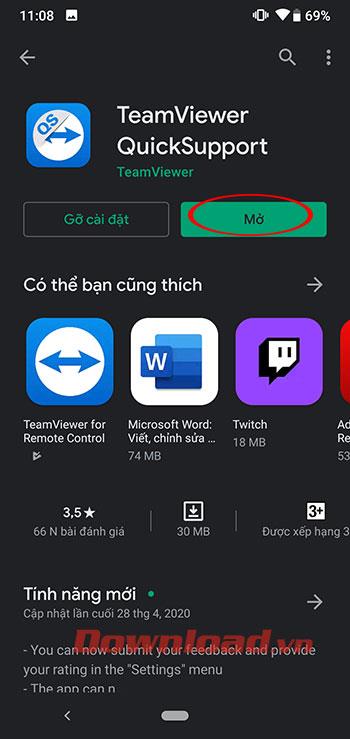
Skref 3:
Nú á tæki þess sem deilir skjánum, smelltu á hlekkinn sem fékkst til að fá aðgang að sameiginlega símanum.
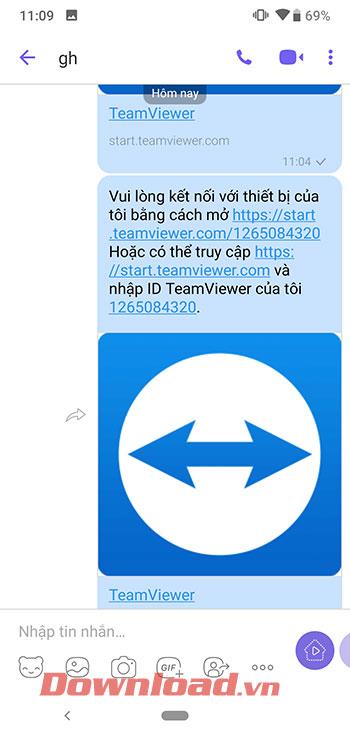
Smelltu á hlekkinn
Eða opnaðu heimilisfangið start.teamviewer.com á tölvunni þinni, sláðu svo inn TeamViewer kóðann sem þú fékkst nýlega og smelltu á Connect hnappinn.
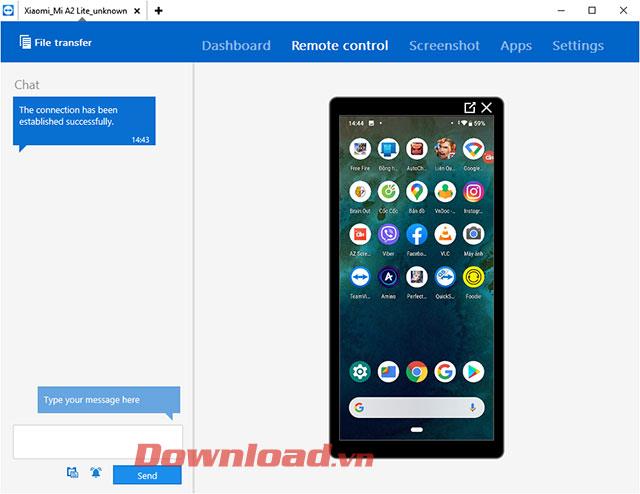
Viðmót fyrir deilingu símaskjás á öðrum tækjum
Skref 4:
Smelltu á Leyfa í símanum þínum til að samþykkja að leyfa öðrum tækjum aðgang.
Næst skaltu smella á Byrja núna til að leyfa þeim sem er deilt að sjá símaskjáinn þinn.

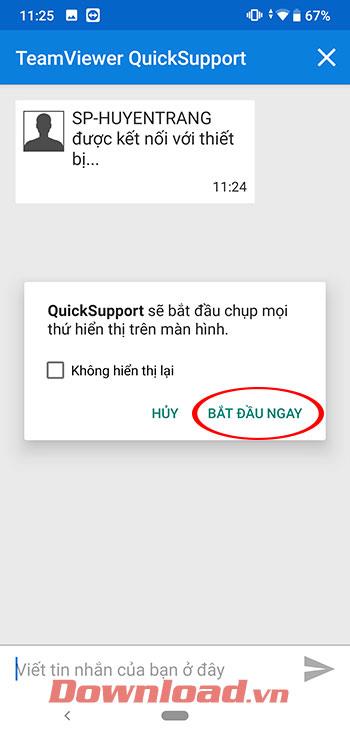
Til að hætta að deila skjánum, pikkarðu á margföldunarmerkið efst í hægra horninu → Loka .